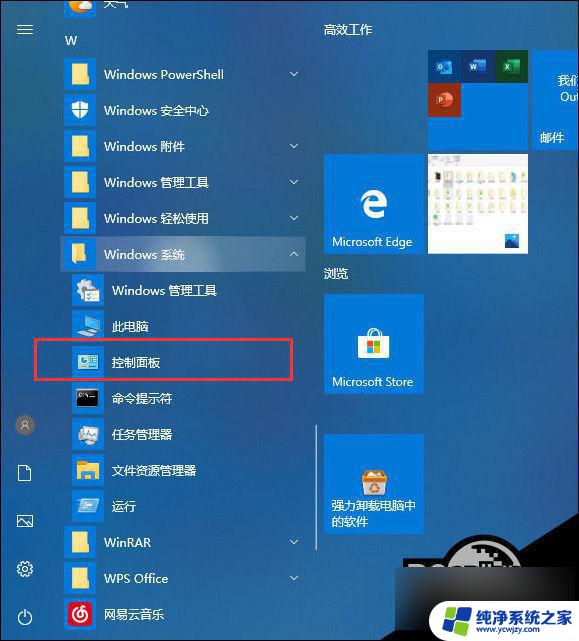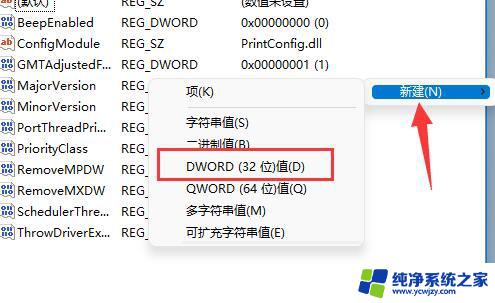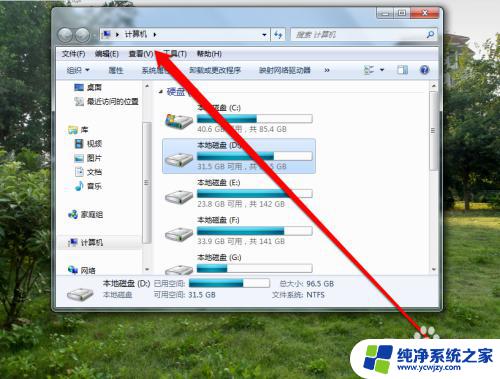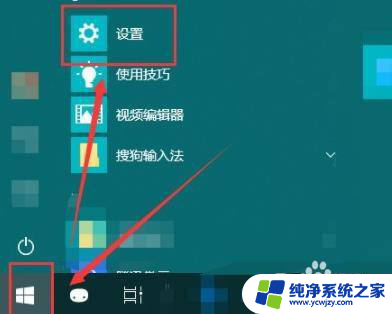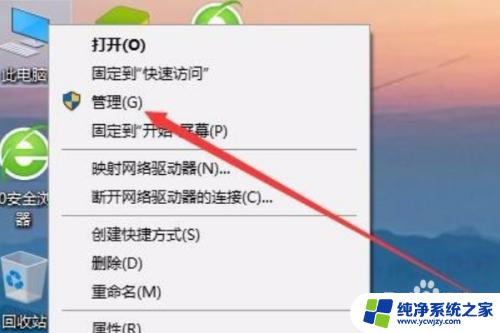win10共享打印机时提示无法连接到打印机
更新时间:2024-09-19 16:07:58作者:yang
在使用Win10共享打印机时,有时候会遇到无法连接到打印机的问题,这给我们的工作和生活带来了不便,不用担心我们可以通过一些简单的方法来解决这个问题,让共享打印机恢复正常工作。接下来让我们一起来看看Win10共享打印机无法连接的解决方法。
具体方法:
1、首先点击左下角开始,然后点击“设置”。
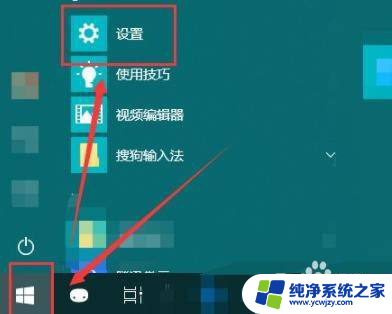
2、随后在打开的windows设置中点击“网络和Internet”。
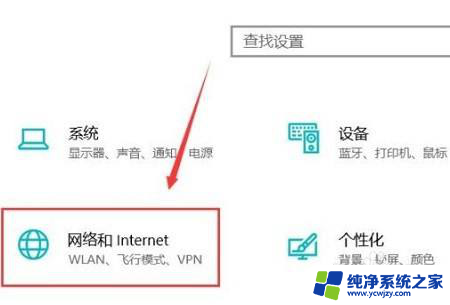
3、随后点击左侧的状态,再选择右侧的“共享选项”。
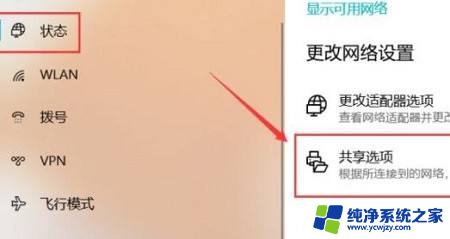
4、然后在弹出的设置中选“启用网络发现”和“启用文件和打印机共享”。
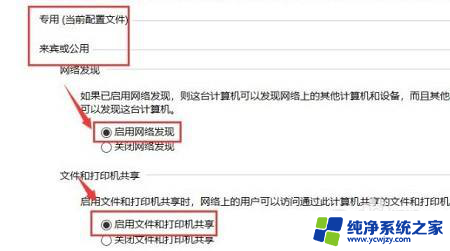
5、之后在下面的所有网络中选择“无密码保护的共享”。

6、最后就可以连接到电脑网络中即可解决
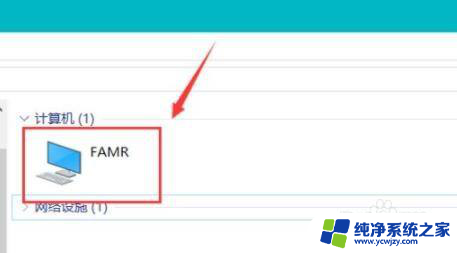
以上是解决win10共享打印机时提示无法连接到打印机的全部内容,如果您遇到了相同的问题,可以参考本文中介绍的步骤进行修复,希望对您有所帮助。